WhatsApp aumenta a 60 horas el límite de tiempo que tienes para borrar un mensaje
Nada es para siempre, ni siquiera los mensajes de WhatsApp. Por ello, ya está disponible esta actualización del servicio de mensajería para todos los usuarios en iPhone y Android.
- ¿Posees un Smart TV de Samsung, LG o Sony? Así puedes ver más de 50 canales gratuitos
- ¿Qué es Rakuten TV y cómo instalarla en tu Smart TV para ver miles de películas y series gratis?

Luego de estar disponible varios meses en las versiones beta de WhatsApp en iPhone y Android, finalmente se ha anunciado que ya está disponible para todos los usuarios del servicio de mensajería el nuevo límite de tiempo de 60 horas para eliminar un mensaje, tanto en las conversaciones individuales como en los grupales.
Inicialmente, WhatsApp nos daba siete minutos para borrar un mensaje para todos, aunque más tarde aumentó a 4.096 segundos (1 hora, 8 minutos y 16 segundos). Sin embargo, la reciente actualización es más radical, ya que ahora tendremos dos días y doce horas o dos días y medio para hacerlo.
Gracias a este nuevo límite de tiempo, que desde mucho era aclamada por los usuarios de WhatsApp, ahora los internautas tendrán más minutos para decidir si quieren eliminar o no un mensaje. Además, será ideal para aquellos descuidados que se percatan que enviaron un mensaje al chat equivocado luego de varias horas.
A pesar de que el tiempo límite para borrar un mensaje es de 60 horas, el proceso de esta funcionalidad sigue siendo el mismo. Solo debes seleccionar el mensaje con un toque prolongado, luego pulsar el ícono de la papelera y elegir la opción ‘Eliminar para todos’.
¿Cómo obtener la nueva actualización de WhatsApp?
La nueva funcionalidad de WhatsApp debería llegar por defecto a todos los usuarios en iOS y Android. Si aún no cuentas con ella, es probable que no tengas la aplicación actualizada a la última versión. Dirígete a la Play Store o App Store para verificar que no tengas una actualización pendiente.
WhatsApp: ¿cómo puedo escuchar una nota de voz que grabé antes de enviarla?
- Lo primero que debes hacer es actualizar WhatsApp a su última versión.
- Luego, ingresa a la app y dirígete a cualquier chat.
- Ahí, deberás pulsar el botón para enviar un mensaje de voz como siempre lo has hecho, pero con la diferencia de deslizar un poco tu dedo hacia arriba.
- Esto permitirá que la grabación de audio continúe sin que mantengas presionado el botón.
- Tras ello, una vez que culmines la grabación, esta te quedará tan solo para enviar; sin embargo, ahora también te aparecerá la alternativa para reproducir el audio en caso de que quieras escucharlo.
- Finalmente, pulsas en ‘play’ para poder reproducir el audio y le pones pausa o continuar en el momento que desees.
- Y listo. Con este paso a paso podrás escuchar tus notas de voz antes de enviarlas a tus contactos.
PUEDES VER: WhatsApp: así puedes crear un emoji de tu cara para compartirlo con tus amigos en tus chats
¿Cómo subir videos largos en tus estados de WhatsApp?
- Luego de instalar la app en tu smartphone, tendrás que brindarle algunos permisos para que funcione de forma correcta
- Apenas abres la aplicación te aparecerán cuatro opciones: tienes que seleccionar la primera llamada Status Uploader
- Ahora, escogerás el video que deseas subir
- La aplicación empezará a cargarlo. Recuerda que el tiempo dependerá de que tan grande sea el archivo.
Eso sería todo. Cuando se publique el video en tu estado de WhatsApp, podrás ver que este se ha dividido y ordenado de forma automática, por lo que tus amigos tendrán la posibilidad de visualizarlo completo.
PUEDES VER: WhatsApp: así puedes crear un emoji de tu cara para compartirlo con tus amigos en tus chats
WhatsApp: así puedes crear un emoji de tu cara para compartirlo con tus amigos en tus chats
Para crear un divertido emoticón de nuestra cara en Android no será necesario recurrir a apps extrañas, solo necesitamos la ayuda de Facebook, aplicación desde donde tendremos que crear los avatares. Para hacerlo sigue estas instrucciones:
- Abre Facebook desde tu teléfono Android
- Dirígete al menú de Facebook tras dar clic en el icono de las tres líneas horizontales ubicado en la esquina superior derecha
- Ahora deslízate hacia los accesos directos y selecciona la opción Avatares
- Una vez ahí, lo único que debes hacer es elegir tus rasgos faciales y físicos para hacer tu avatar más parecido a ti.
Luego de haber creado los emojis de tu rostro en Facebook, gracias a la integración de las plataformas de Meta también puedes compartirlos en tus conversaciones de WhatsApp. Solo sigue estos pasos:
- Tras crear los avatares, accede al menú de Configuración de Facebook, el cual se encuentra en la parte superior derecha, en las tres líneas horizontales.
- Pulsa en la opción Avatar y luego da clic en ‘Explorar stickers’ para ver todos los emojis de tu rostro que se crearon
- Selecciona el sticker que quieres compartir en WhatsApp y aparecerá una ventana emergente, aquí debes presionar en Más opciones y elegir WhatsApp.
- Luego compártelo en el chat que quieras.

Este truco de WhatsApp funciona en iOS y Android. Foto: composición LR/Flaticon
PUEDES VER: WhatsApp: así puedes crear un emoji de tu cara para compartirlo con tus amigos en tus chats
WhatsApp: ¿cómo ocultarle tu foto de perfil a un contacto ‘no deseado’ sin apps extrañas?
WhatsApp se ha convertido en la principal herramienta de comunicación para millones de personas que buscan estar en contacto con sus amigos, familiares o compañeros del trabajo. Por ello, la plataforma de mensajería cuenta con una serie de trucos secretos que pueden mejorar la privacidad y experiencia de usuario. Uno de estos métodos nos permite ocultar nuestra foto de perfil a un contacto ‘no deseado’ sin tener que bloquearlo ni descargar apps extrañas. ¿Cómo funciona? Aquí te lo explicamos
- Abre WhatsApp en tu teléfono
- Presiona sobre los tres puntos verticales ubicados en la esquina superior derecha y da clic en ‘Ajustes’.
- Pulsa en ‘Cuenta’ > ‘Privacidad’ y dirígete hasta ‘Foto de perfil’
- En ‘Foto de perfil’, elige la opción ‘Mis contactos excepto…’
- Elige el contacto ‘no deseado’ que no quieres que vea tu foto de perfil.
- Da clic en el check encerrado en un círculo verde y listo.
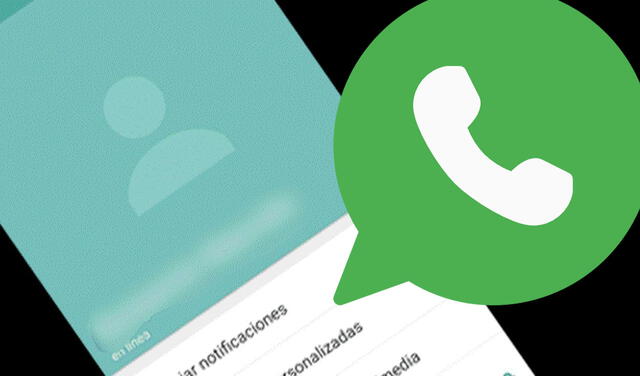
Este truco de WhatsApp funciona en iOS y Android. Foto: composición LR/Flaticon
Los artículos firmados por La República son redactados por nuestro equipo de periodistas. Estas publicaciones son revisadas por nuestros editores para asegurar que cada contenido cumpla con nuestra línea editorial y sea relevante para nuestras audiencias.
